Cuando se trata de compartir nuestro WiFi estamos acostumbrados a proporcionar nuestra clave que muchas veces utilizamos en varias cuentas como son correo electrónico, redes sociales, accesos a aplicaciones de trabajo… etc.
El problema con proporcionar nuestros accesos está en que estos pueden ser utilizados en algún momento para entrar a nuestras aplicaciones personales.
Cuando tienes visitas, lo más común es que les des acceso a tu red, pero ¿realmente te sientes cómodo compartiendo tus contraseñas a cualquier invitado?
Una pequeña solución a este tema de seguridad que pocos usan es: utilizar dos redes diferentes, la principal y una RED DE INVITADOS.
En esta ocasión vamos a explicarte cómo crear una red de invitados, la cual tiene varios candados de seguridad para que cuando se conecten a tu internet, únicamente tengan la señal de internet y no estés compartiendo recursos como discos duros, impresoras, archivos o simplemente que no puedan ver las computadoras o dispositivos conectados a tu router.
Creando red de invitados WiFi en AirPort de Apple
- Ingresa a la aplicación: “utilidad airport”
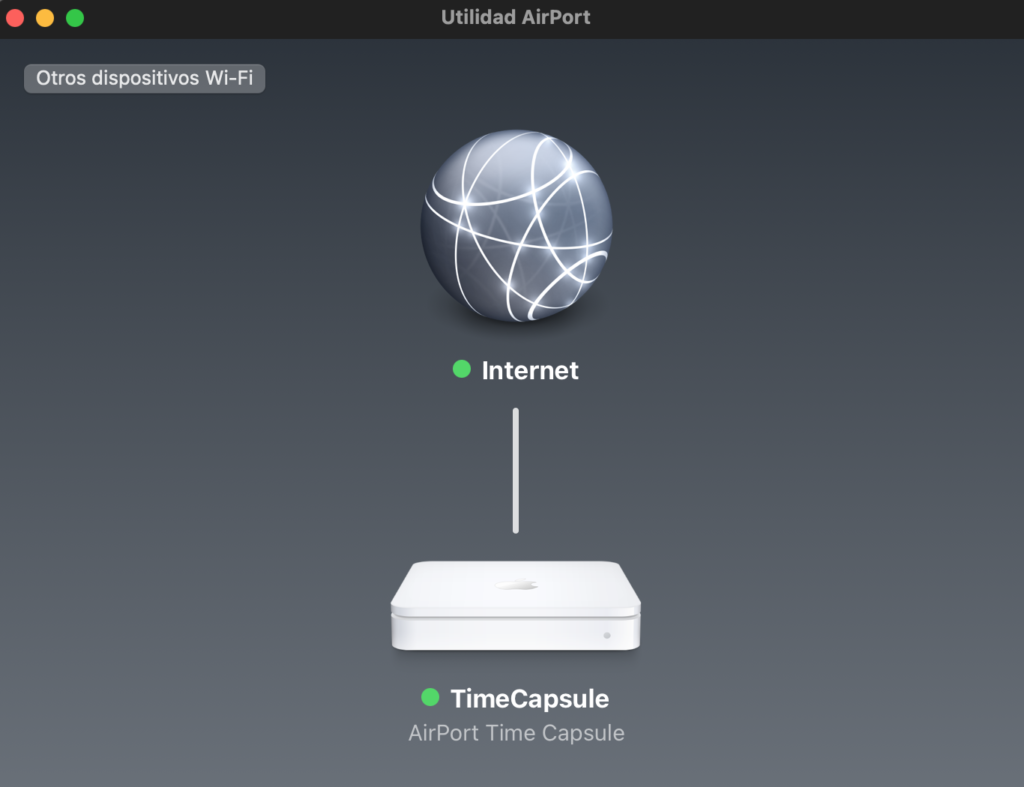
- Haz click en la imagine de tu AirPort y selecciona la opción “Editar”
- En la pestaña “Inalámbrica” activa la opción “Activar red de invitados”
- Ingresa el nombre para tu red y asigna la contraseña (asegúrate que la contraseña sea totalmente diferente a la de tu red principal)
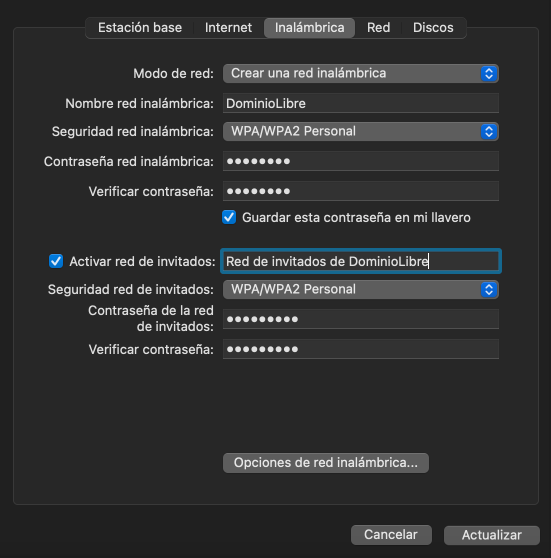
- Haz click en el botón “Actualizar” y espera a que se reincie el AirPort
Creando red de invitados con cualquier router
La creación de una red de invitados en cualquier router debería de ser similar, sin embargo, en esta ocasión te presentamos unos pasos para un dispositivo TP-Link
- Ingresa a cualquier navegador de internet y escribe 192.168.0.1 o la dirección que te proporcione tu router, dependiendo del modelo que tengas, en caso de que no sea el correcto podrás buscar en internet “Cómo entrar al router [MARCA DE TU ROUTER]”
- Una vez que hayas iniciado sesión deberás de localizar la opción “Guest Network” o en su defecto “Red de invitados”
- Ya que estés dentro, podrás habilitar los permisos necesarios, en el caso del router “TP Link” podrás habilitar la compartición de archivos e impresoras y también podrás elegir cuánta información podrá transferir (aunque esto último no sería necesario, salvo para algunos casos específicos)
- Una vez que hayas seleccionado los permisos deberás guardar los cambios y esperar a que se reincide tu router
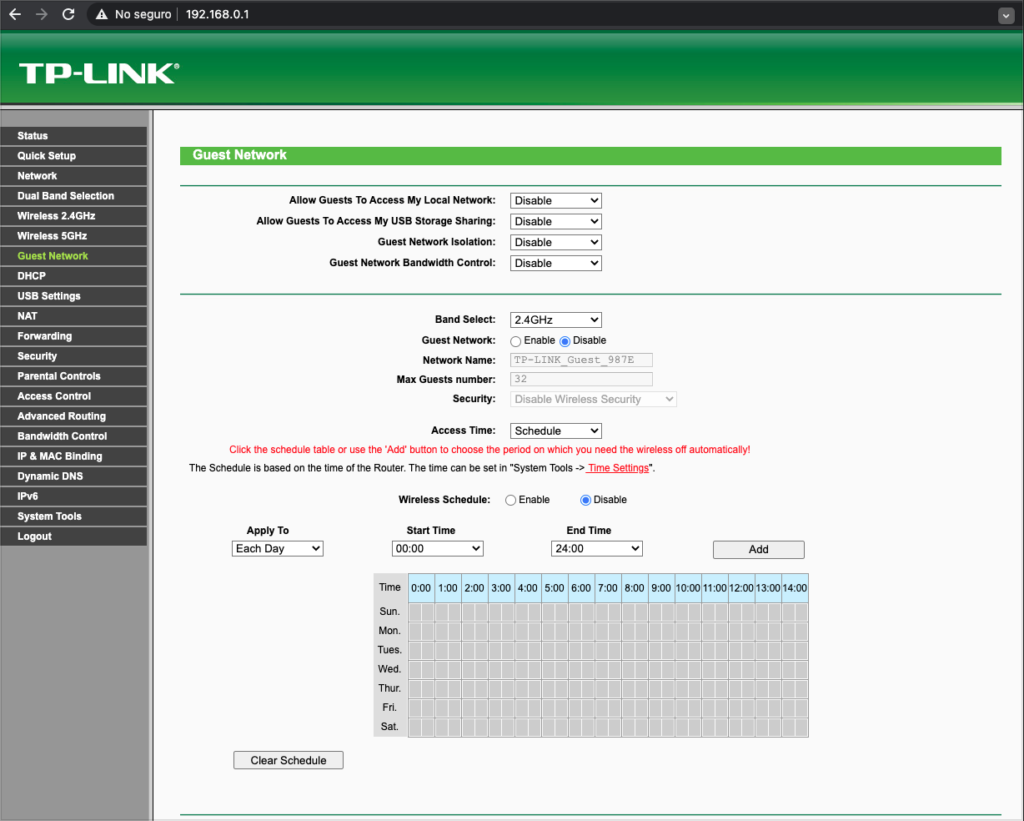
No importa que tipo de dispositivo tengas siempre existirá la manera de proteger tu información de los curiosos.
Así de fácil puedes crear una red segura y libre de usuarios curiosos que tratan de averiguar los dispositivos conectados y que recursos compartes.
Para que no pierdas los datos de acceso de una red de invitados puedes imprimir un código QR o crear una etiqueta NFC que pueda conectarse al WiFi que creaste para tus invitados y colocarla en un lugar algo oculto para que cuando lleguen tus invitados puedas decirles: “Escanea el código QR que está en la mesita para conectarte”.
Si no sabes cómo crear el código QR para una conexión rápida revisa nuestro artículo: ¿Cómo conectar al WiFi sin compartir tu contraseña?
Si en algún momento sientes que tu velocidad es mucho más lenta de lo que haz contratado, puedes simplemente deshabilitar la red de invitados.
Toda tu red recuperará su velocidad y tus dispositivos de confianza seguirán conectados sin interrupción alguna.









Debe estar conectado para enviar un comentario.